图文修复win10系统窗口动画慢动作功能开启的技巧?
更新日期:2012-05-17 作者:就下载 来源:http://www.9xiazai.com
也许还有很多win10朋友不清楚win10系统窗口动画慢动作功能开启的问题不知道解决,其实win10系统窗口动画慢动作功能开启的问题不是很难,但是大部分网友还是不清楚应该怎么办,于是小编也在网站查询搜集,最后整理出win10系统窗口动画慢动作功能开启的教程。步骤很简单,只需要1、按win+R打开运行,输入regedit回车打开注册表编辑器; 2、展开以下注册表位置: HKEY_CURREnT_UsERsoftwareMicrosoftwindowsdwM就ok了。下面不知道的网友赶快学习一下win10系统窗口动画慢动作功能开启完整解决思路吧!

窗口动画慢动作
更多教程,欢迎关注win10系统使用方法手册!
详细方法如下:
1、按win+R打开运行,输入regedit回车打开注册表编辑器;
2、展开以下注册表位置:
HKEY_CURREnT_UsERsoftwareMicrosoftwindowsdwM
3、在右侧新建名为AnimationsshiftKey的dwoRd(32位)值;
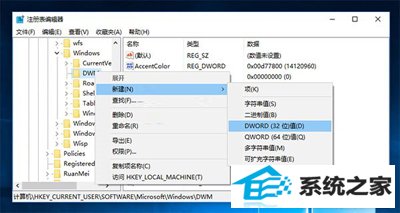
4、双击新建值AnimationsshiftKey,将其值修改为1,保存。
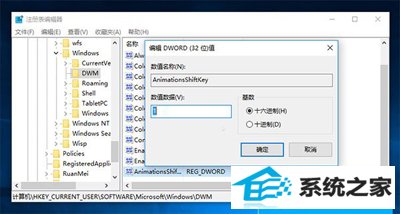
5、注销重新登录。此时当你关闭/打开、最大化/最小化窗口的同时按住shift按键即可看到窗口动画的“慢动作”效果。
以上就是win10使用窗口动画慢动作功能的方法了,经过上述步骤的设置你就开启了窗口的动画功能,如果想要关闭这个功能,就把注册表的值改会原来的数字就可以了。
最新文章推荐
- 为你解决win10系统关机时提示lexpps.exe程序错误的方法?
- 操作win10系统宽带连接本地连接未识别的办法?
- 帮您修复win10系统设置usb为第一启动项的技巧?
- 图文为你win10系统磁盘不能创建新分区的步骤?
- 手把手恢复win10系统开始屏幕磁贴右键菜单在开始菜单下面的办法?
- win10企业版激活工具64位最新推选
- 手把手修复win10系统重装后不能上网的方法?
- 小马教你win10系统笔记本开机后出现黑屏只显示鼠标的方法?
- 为您win10系统iE无法打开internet站点的方案?
- 主编练习win10系统内置管理员Administrator无法打开应用的办法?
- 图文传授win10系统检测不到网卡的方法?
- 装机高人告诉你一键装机win7
教程推荐
-
 为你还原win10系统使用kmspico激活工具激活office2018的技巧?
[2012-02-19]
为你还原win10系统使用kmspico激活工具激活office2018的技巧?
[2012-02-19]
-
 教你修复win10系统开机黑屏只有鼠标在屏幕上的办法?
[2015-09-10]
教你修复win10系统开机黑屏只有鼠标在屏幕上的办法?
[2015-09-10]
-
 技术员恢复win10系统安装好bandizip后没有右键菜单的方法?
[2018-03-18]
技术员恢复win10系统安装好bandizip后没有右键菜单的方法?
[2018-03-18]
-
 雨风木林帮您win10系统共享文件夹设置账号密码的方法?
[2016-10-08]
雨风木林帮您win10系统共享文件夹设置账号密码的方法?
[2016-10-08]
-
 手把手解决win10系统无法运行黑手党3的方法?
[2015-12-11]
手把手解决win10系统无法运行黑手党3的方法?
[2015-12-11]
系统推荐
- 新萝卜家园Ghost Win10 64位 特别装机版 2021.04
- 通用系统Win8.1 32位 专用纯净版 2021.06
- 深度技术Window8.1 32位 精选春节装机版 v2020.02
- 深度技术Win7 标准装机版64位 2021.06
- 新萝卜家园Ghost Win7 32位 电脑城纯净版 2021.04
- 新萝卜家园WinXP 旗舰纯净版 2021.06
- 雨林木风ghost XP3老电脑游戏版v2025.12
- 系统之家Win10 官方装机版 2021.06(64位)
- 大地系统Windows10 32位 新机装机版 2021.04
- 新萝卜家园v2021.12最新win8.1 32位新电脑纪念版
栏目推荐: windows7激活密钥 win7升级win10 电脑公司ghostxp 电脑系统下载网站 win10家庭版 怎么关闭win10自动更新 u盘装系统 深度xp
专题推荐: 360系统重装大师 笔记本系统下载 电脑怎么重装系统 深度u盘启动盘制作工具 老毛桃系统 u盘启动盘
Copyright @ 2020 就下载 版权所有